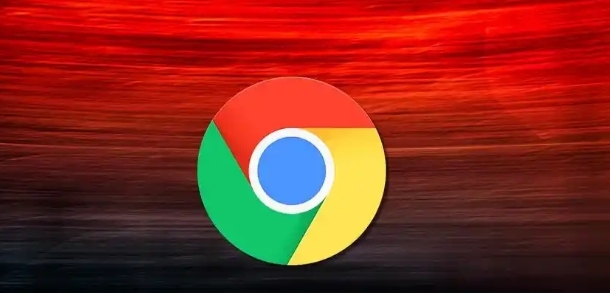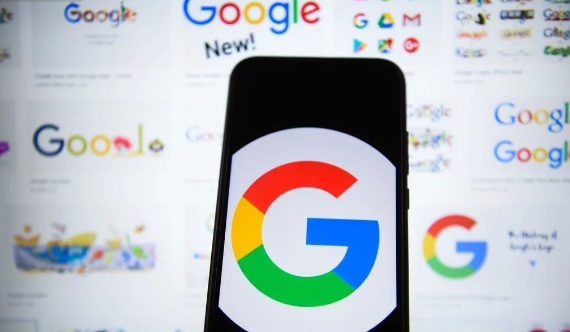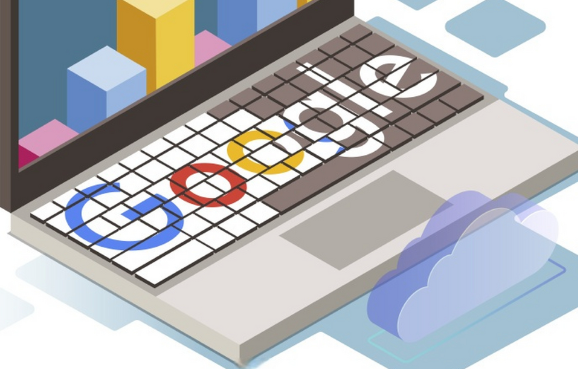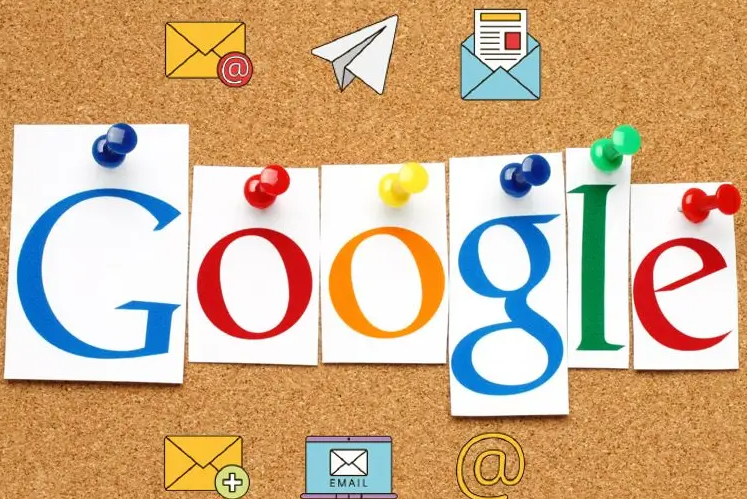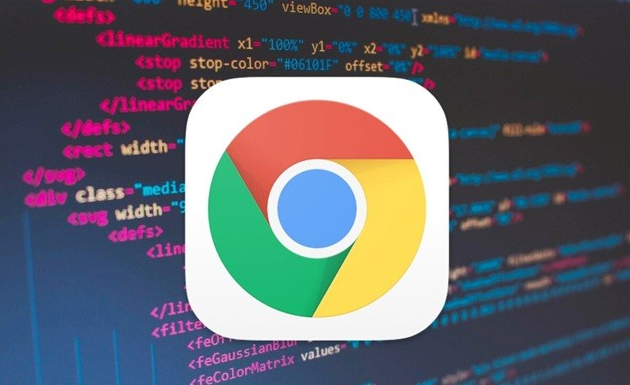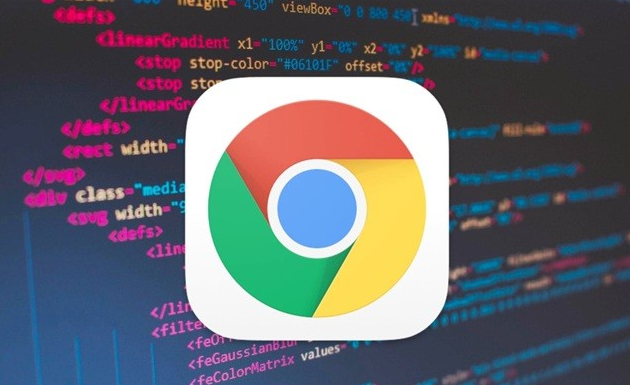教程详情
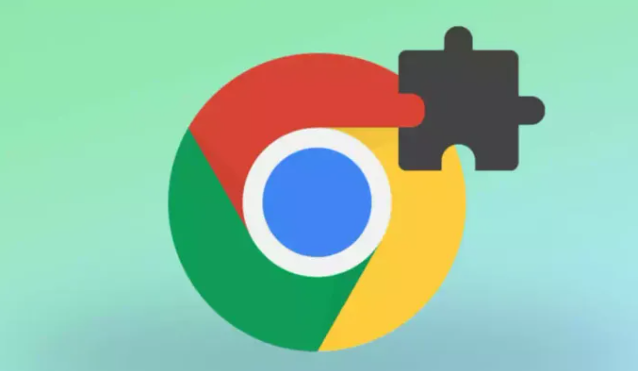
一、选择合适的广告拦截插件
1. Adblock Plus:这是一款广泛使用的广告拦截插件。它通过过滤规则来拦截广告,用户可以根据自己的需求调整过滤列表。安装后,默认情况下就能拦截大部分常见的广告,如横幅广告、弹窗广告、视频广告等。它还支持用户自定义规则,对于一些特定网站的广告,如果默认规则无法完全拦截,用户可以通过添加自定义规则来增强拦截效果。
2. uBlock Origin:该插件以高效和低资源占用著称。它不仅能够拦截传统形式的广告,还能有效阻止跟踪器和恶意脚本。uBlock Origin提供了丰富的过滤列表选项,用户可以选择合适的列表来优化拦截效果。同时,它的更新频率较高,能够及时应对新出现的广告形式和跟踪手段。
二、优化插件设置
1. 更新过滤列表:无论是Adblock Plus还是uBlock Origin,保持过滤列表的更新非常重要。在插件的设置界面中,通常可以找到更新过滤列表的选项。定期更新过滤列表能够确保插件可以识别和拦截最新的广告形式和投放方式。例如,随着技术的发展,广告可能会采用新的代码结构或投放策略,更新过滤列表后,插件就能更好地应对这些变化。
2. 调整拦截级别:部分插件允许用户调整拦截级别。例如,在一些情况下,用户可能希望更严格地拦截广告,包括一些可能被误认为是广告的正常内容。这时可以将拦截级别调高,但需要注意可能会对某些网站的正常显示造成影响。反之,如果发现某些常用网站的功能因为广告拦截而无法正常使用,可以适当降低拦截级别,或者将该网站添加到白名单中,允许其部分广告内容显示。
三、结合其他方法增强效果
1. 清除缓存和Cookie:有时候,网站可能会通过缓存或Cookie来绕过广告拦截插件。定期清除浏览器的缓存和Cookie可以确保广告拦截插件能够持续有效地工作。在谷歌浏览器中,可以通过点击右上角的三个点,选择“设置”,然后在“隐私设置和安全性”部分找到“清除浏览数据”的选项,勾选需要清除的内容(如缓存图片和文件、Cookie等),点击“清除数据”按钮。
2. 使用多个广告拦截插件(谨慎操作):在某些特殊情况下,可以考虑使用多个广告拦截插件来增强效果。但需要注意的是,多个插件同时运行可能会导致浏览器性能下降,并且可能会出现兼容性问题。因此,在使用多个插件时,要密切关注浏览器的运行情况,如果出现卡顿或其他异常现象,应及时调整或禁用部分插件。
四、处理特殊情况
1. 网站自适应广告:有些网站会采用自适应广告技术,根据用户的设备、浏览器等信息来调整广告的显示方式。对于这种情况,广告拦截插件可能需要更新过滤规则或者用户需要手动添加特定的拦截规则。例如,某些网站可能会检测用户是否使用了广告拦截插件,然后显示替代广告或者提示信息。此时,用户可以尝试查找该网站的特定广告代码特征,并在插件的自定义规则中进行拦截。
2. 流媒体广告:对于视频流媒体中的广告,如YouTube视频前的广告,一些广告拦截插件可能默认无法完全拦截。这时需要检查插件的设置,看是否有针对流媒体广告的特殊选项。同时,也要注意遵守相关平台的使用条款,避免因过度拦截广告而导致账号被封禁等问题。